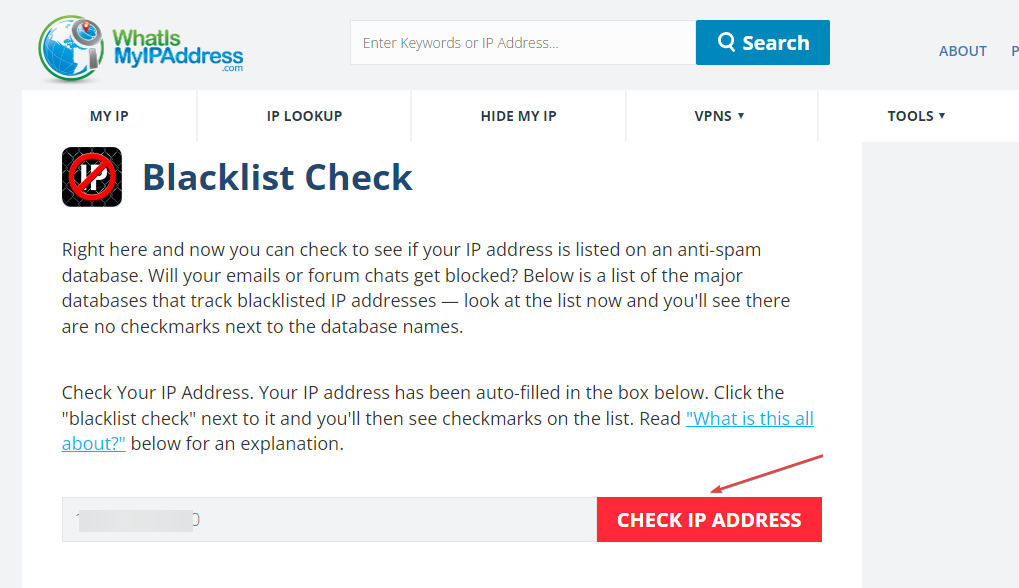Простые способы изменить IP-адрес контроллера домена
- Контроллер домена аутентифицирует пользователя, используя данные, хранящиеся в Active Directory.
- Изменение IP-адреса контроллера домена может вызвать проблемы у администратора.
- К счастью, это руководство дает вам безопасный способ изменить IP-адрес контроллера домена и изменить имя системы.

Контроллеры домена (DC) активно используются для аутентификации пользователей и устройств, подключенных к домену.
Из-за этих работ их лучше настроить и оставить как есть. Это становится важным с точки зрения их имени хоста и сведений о сети.
Изменение IP-адреса контроллера домена может никогда не потребоваться, но может наступить время, когда вы его измените.
Более того, контроллерам домена назначается статический IP-адрес, поэтому они надежны и обнаруживаются в сети без каких-либо проблем.
При изменении IP-адреса контроллера домена у администратора могут возникнуть определенные проблемы из-за его критичности.
Однако, если на контроллере домена не размещены какие-либо другие роли, изменение IP-адреса не представляет большой проблемы и может быть легко выполнено.
В этом руководстве мы покажем вам, как именно вы можете безопасно и без проблем изменить IP-адрес контроллера домена. Давайте приступим к делу.

Просматривайте веб-страницы с нескольких устройств с усиленными протоколами безопасности.
4.9/5
Получите скидку►

Получите доступ к контенту по всему миру с максимальной скоростью.
4.7/5
Получите скидку►

Подключайтесь к тысячам серверов для непрерывного непрерывного просмотра.
4.6/5
Получите скидку►
Как узнать IP-адрес моего контроллера домена?
- Открой Начинать меню.
- Тип Командная строка и открыть его как администратор.
- Выполните приведенную ниже команду и нажмите Входить.
установить пользователя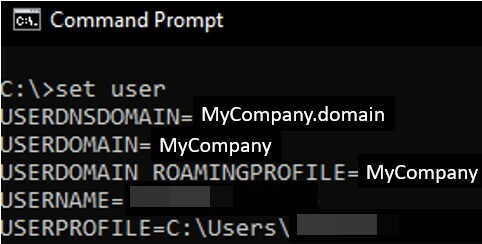
- Если USERDNSDOMAIN не отображается, то, вероятно, сервер не является членом домена. Вы можете проконсультироваться со своим сетевым администратором, потому что это потребуется на последующих этапах.
- Вам нужно ДОМЕН ПОЛЬЗОВАТЕЛЯ значение для теста DCDiag.
- Введите ниже и нажмите Входить.
нслукап - Выполните приведенную ниже команду и нажмите Входить.
установить тип = все - Введите приведенную ниже команду и нажмите Входить.
_ldap._tcp.dc._msdcs.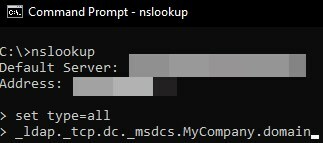
- Заменить
со значением USERDNSDOMAIN, которое вы получили на шаге 3.
- Заменить
- Этот запрос DNS отобразит запись SRV каждого контроллера домена.
- Проверьте наличие хостов с одинаковым именем или одинаковым IP-адресом. Примечательно, что каждая запись должна иметь уникальное имя хоста и IP-адрес.
- Чтобы выйти из нслукап, входить:
Выход
Используя описанные выше шаги, вы сможете найти IP-адрес вашего контроллера домена. Шаги могут показаться слишком сложными, но это для тех, кто знает, что делает.
Как изменить имя системы и IP-адрес в сети управления доменом?
1. Переименовать имя системы
1.1. Использование свойств системы
- Скачать в Средства удаленного администрирования сервера.
- Запуск установщик.
- Прочтите и примите лицензию и нажмите Я принимаю.
- После завершения установки откройте Инструмент RSAT.
- На стартовом экране нажмите на Менеджер сервера.
- Нажмите на Изменить свойства системы.
- Нажать на Имя компьютера вкладку и нажмите Изменять.
- Ударь ХОРОШО кнопку подтверждения переименования.
- Под Имя компьютера, введите имя ты хочешь.
- Нажмите ХОРОШО.
1.2. Использование нетдома
- Открой Начинать меню.
- Запустите командную строку от имени администратора.
- Выполните приведенную ниже команду и нажмите Входить.
netdom имя_компьютера/add: - : введите текущее или основное полное DNS-имя переименовываемого компьютера.
- : введите полное DNS-имя переименовываемого компьютера.
- Введите приведенную ниже команду, чтобы присвоить новое имя вашему ПК, и нажмите Входить.
netdom имя_компьютера/makeprimary: - Перезагрузите компьютер.
- После перезагрузки ПК откройте CMD.
- Выполните приведенную ниже команду.
netdom имя_компьютера/remove:
Мы показали вам два способа изменить имя системы, то есть один с использованием свойств системы, а другой с помощью Netdom.
Обратите внимание, что какой бы метод вы ни выбрали, вам необходимо обновить объект FRS и обновить объект-член репликации DFS.
2. Обновите объект члена FRS
- Открой Начинать меню.
- Открыть Инструменты Windows.
- Выбирать Пользователи и компьютеры Active Directory.
- Нажмите Расширенные возможности в Вид меню.
- Развернуть узел домена, система, служба репликации файлов, и Системный том домена (общий ресурс SYSVOL).
- Объекты ниже Системный том домена (общий ресурс SYSVOL) являются объектами FSR Member, найдите объект, который показывает старое имя контроллера домена.
- Щелкните правой кнопкой мыши объект FRS Member и выберите Переименовать.
- Введите новое имя контроллера домена.
- Как быстро удалить пароль для входа в Windows 10
- 2 способа повернуть линейку в Snip and Sketch
3. Обновите объект-член репликации DFS.
- Открой Начинать меню.
- Открыть Инструменты Windows.
- Выбирать Пользователи и компьютеры Active Directory.
- Нажмите Расширенные возможности в Вид меню.
- Развернуть узел домена, Система, DFSR-глобальные настройки, Том доменной системы, и Топология.
- Найдите объект, показывающий старое имя контроллера домена.
- Щелкните правой кнопкой мыши msDFSR-Член объект и нажмите Переименовать.
- Введите новое имя контроллера домена.
4. Изменить IP-адрес контроллера домена
1. нажмите Окна на клавиатуре или нажмите кнопку «Пуск» на панели задач, чтобы открыть Меню поиска.
Совет эксперта:
СПОНСОР
Некоторые проблемы с ПК трудно решить, особенно когда речь идет о поврежденных репозиториях или отсутствующих файлах Windows. Если у вас возникли проблемы с исправлением ошибки, возможно, ваша система частично сломана.
Мы рекомендуем установить Restoro, инструмент, который просканирует вашу машину и определит, в чем проблема.
кликните сюда скачать и начать ремонт.
2. Тип команда в поле поиска и щелкните правой кнопкой мыши первый результат, затем выберите Запустить от имени администратора.

3. Напишите приведенную ниже команду и нажмите Входить чтобы удалить все кешированные записи DNS, созданные локальным DNS-сервером: ipconfig /flushdns

4. Выполните приведенные ниже команды одну за другой и нажмите Входить:
Чистая остановка DNS
Чистый старт DNS
Вход в сеть
Вход в сеть
5. Теперь выполните приведенную ниже команду, чтобы убедиться, что новый IP-адрес зарегистрирован DNS-сервером: ipconfig /registerdns

6. Наконец, рВведите приведенную ниже команду, чтобы обновить записи имени участника-службы (SPN): dcdiag/исправление
IP-адрес контроллера домена можно легко изменить с помощью встроенного командного инструмента, известного как командная строка или cmd. Все, что вам нужно сделать, это ввести в него несколько команд, и инструмент сделает всю работу за вас.
- Как быстро удалить пароль для входа в Windows 10
- 2 способа повернуть линейку в Snip and Sketch
- MegaStat для Excel: как скачать и установить
- Лучший способ перезапустить аудиодрайвер в Windows 10
Является ли контроллер домена таким же, как Active Directory?
Мы не будем давать вам сложные термины, так как хотим, чтобы вы легко их понимали. Active Directory похожа на базу данных. Он хранит информацию о пользователях и компьютерах как об объектах.
С другой стороны, контроллер домена — это служба, которая запускает Active Directory и использует данные, хранящиеся в AD, для аутентификации и предоставления доступа пользователю. Примечательно, что контроллер домена или контроллер домена управляет политиками безопасности Windows NT или Windows Server.
Итак, самый простой способ запомнить разницу между Active Directory и DC состоит в том, что Active Directory обрабатывает вашу личность и доступ к безопасности, с другой стороны, контроллеры домена аутентифицируют ваш власть.
Это все от нас в этом руководстве. Мы надеемся, что предоставили вам полную информацию о том, как можно изменить IP контроллера домена. Дайте нам знать в комментариях ниже, если вы столкнетесь с какими-либо проблемами при выполнении вышеуказанных шагов.
Все еще есть проблемы? Исправьте их с помощью этого инструмента:
СПОНСОР
Если приведенные выше советы не помогли решить вашу проблему, на вашем ПК могут возникнуть более серьезные проблемы с Windows. Мы рекомендуем загрузка этого инструмента для ремонта ПК (оценка «Отлично» на TrustPilot.com), чтобы легко их решать. После установки просто нажмите кнопку Начать сканирование кнопку, а затем нажмите на Починить все.

![5 способов исправить недостижимый IP-адрес [проблемы с сетью]](/f/8bab9e89f926da4cf0f9f152b8409a3d.jpg?width=300&height=460)